使い方
起動する
COREデバイスを上下に振ります。
LEDライトが点滅します。
起動中の点滅の仕方により、バッテリー残量も表します。
参照LED点滅で分かるバッテリー残量のめやす装着する
正しく計測するために
装着位置は、最も正確に計測できる胸部を推奨します。
腕や腰などに装着しても測定はできますが、測定精度は下がります。
計測結果を最良にするために運動開始の10分前から装着することをおすすめします。
心拍計ストラップを使用する場合
注意デバイスのクリップ部分を反らせたり無理な力を加えないでください。クリップ部分が破損する恐れがあります。
-
デバイス下部の斜めにカットされた部分から、ストラップを裏から差し込みます。

-
差し込んだ側にストラップを上まで通します。

-
反対側も通します。このときクリップに無理な力をかけないでください。

-
脱落防止のため、かならず付属の固定クリップを使用してください。

-
胸部の、脇の下20㎝ほどの位置にデバイスがくるように装着します。

クリップ破損は保証対象外です
クリップを押し広げてストラップを通すのはおやめください。折れてしまった場合は、サージカルテープなどを使ってお使いください。
心拍計ストラップを使用しない場合
付属のメディカルパッチを使用し、肌に直接貼り付けます。
メディカルパッチは使い捨てです
一度使用したパッチを再使用しないでください。
また、メディカルパッチは肌への粘着力が強く、日常連続使用を想定していません。
通常は、心拍計ストラップを使用してください。
-
小さい方のはく離シールをはがします。

枠内に合わせるようにして、接着面にCOREを置きます。
-
大きい青色のはく離シールををはがして、肌に貼ります。

胸部の、脇の下20㎝ほどの位置にデバイスがくるように装着します。
装着方法は動画でもご覧いただけます(英語)
データを確認する
CORE起動中は深部温度を継続的に測定・アプリと同期して表示します。
計測データはアプリで確認するほか、互換性のあるデバイス(Garminなど)でも表示・確認できます。
ANT+やBLUによりWahoo, Garmin and COROS などのデバイスでもデータがリアルタイムで確認できます。
参照GARMIN、WAHOO、COROSとペアリングする計測データはFITファイル形式で保存されます
FITファイル形式に対応している他のソフトウェアでもデータ確認が可能です
COREで確認できること
「概要」画面で、以下の情報が確認できます。
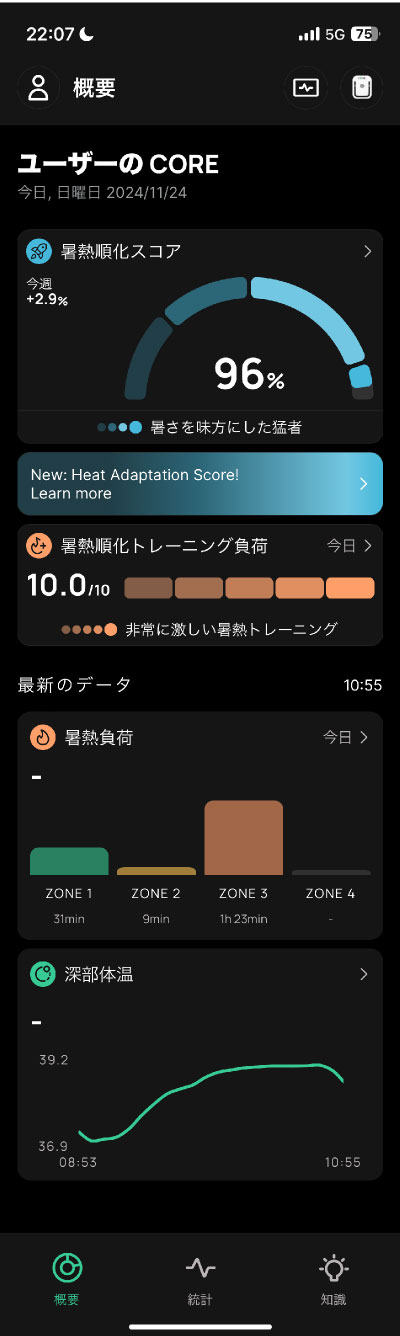
それぞれのブロックをタップすると、詳細が参照できます。
暑熱順化スコア
暑さにどれくらい適応したかを4段階で示したグラフです。
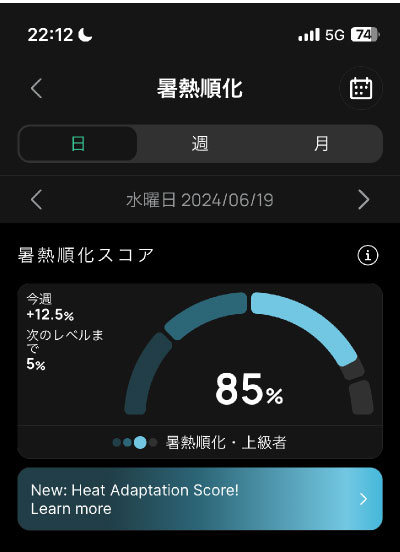 参照【新機能】暑熱順化スコア
参照【新機能】暑熱順化スコア
暑熱順化トレーニング負荷
今日のトレーニングが、暑熱適応にどれくらい貢献したかを10段階で表示しています。
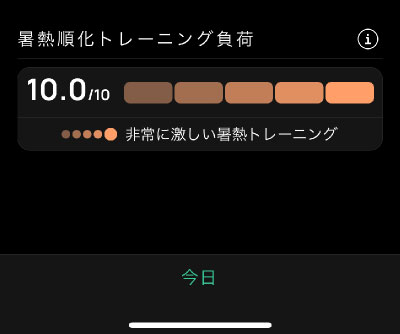
暑熱負荷
ヒートゾーン1~4にどれくらいの時間いたかが確認できます。
ヒートゾーン3の時間が長いほど、暑熱適応への効果が期待できます。
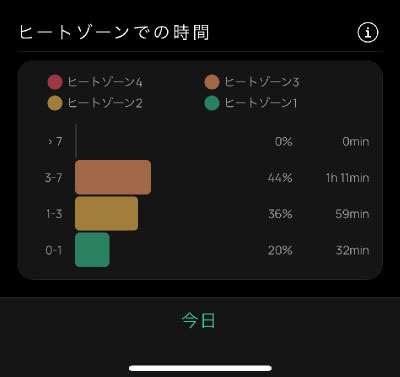
深部体温
深部体温の推移が確認できます。詳細画面では、体温分布も確認できます。
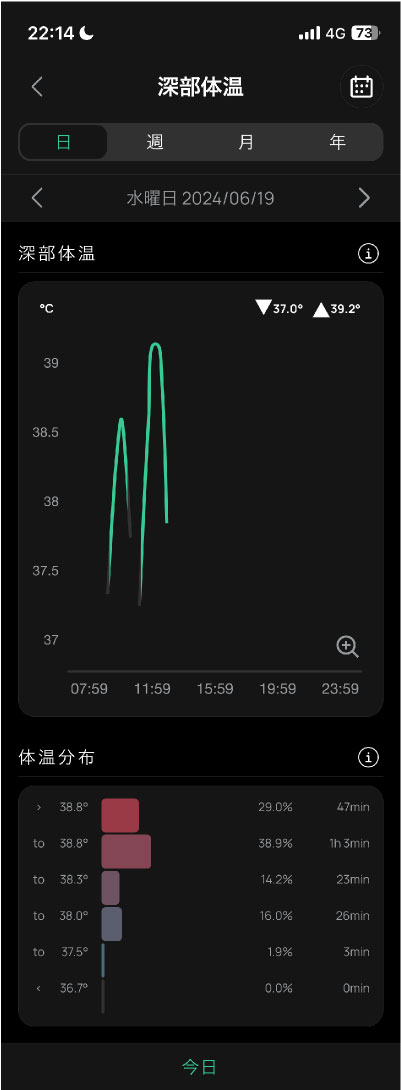
「統計」画面では、各項目の過去の計測履歴が確認できます。
それぞれのブロックをタップすると、詳細が参照できます。









